Συχνά, ορισμένες φωτογραφίες μεταφέρουν τα συναισθήματα, τη διάθεση και τις σκέψεις του φωτογράφου. Ένας απλός τίτλος σε μια φωτογραφία μπορεί να βελτιώσει αυτό το εφέ. Επιλέγοντας μια όμορφη γραμματοσειρά και μια κατάλληλη φράση, μπορείτε να προσθέσετε μια φωτεινότητα, προσωπική εμπειρία και να την κάνετε να μιλήσει. Ή σκεφτείτε μια άλλη επιλογή: απλά πρέπει να δημιουργήσετε μια ευχετήρια κάρτα από μια φωτογραφία. Και πάλι, επιστρέψτε στην ανάγκη να εξοικειωθείτε με ένα εργαλείο Adobe Photoshop όπως το "Text".
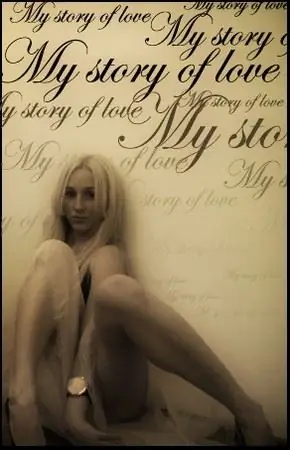
Απαραίτητη
Φωτογραφία Adobe Photoshop
Οδηγίες
Βήμα 1
Είναι πολύ εύκολο να το βρείτε στη γραμμή εργαλείων. Το εικονίδιο μοιάζει με το γράμμα "T". Εάν επεκτείνετε τη γραμμή εργαλείων, θα δείτε ότι υπάρχει κανονικό κάθετο και οριζόντιο κείμενο και ότι υπάρχει κάθετο και οριζόντιο κείμενο μάσκας. Θα χρησιμοποιήσουμε το συνηθισμένο.
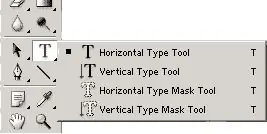
Βήμα 2
Προετοιμάστε την επιθυμητή φωτογραφία, επεξεργαστείτε την στο Photoshop σύμφωνα με τις προτιμήσεις σας. Τώρα τραβήξτε το εργαλείο κειμένου. Τοποθετήστε τον κέρσορα στη θέση της φωτογραφίας όπου θέλετε να τοποθετήσετε τη λεζάντα. Θα δημιουργηθεί ένα νέο επίπεδο κειμένου. Γράψτε τις απαιτούμενες γραμμές.
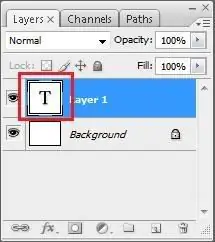
Βήμα 3
Μέχρι στιγμής, το κείμενο δεν φαίνεται πολύ ωραίο: κανονική γραμματοσειρά, μαύρο χρώμα, χωρίς εφέ. Αρχικά, μπορείτε να μορφοποιήσετε λίγο το κείμενο. Στον επάνω πίνακα, μπορείτε να βρείτε εργαλεία που θα σας βοηθήσουν να αλλάξετε τη γραμματοσειρά, το μέγεθος, τη θέση και την παραμόρφωση. Χρησιμοποιήστε επίσης το πλευρικό μενού. Υπάρχουν πολλές ρυθμίσεις εδώ και το κείμενο μπορεί να ελεγχθεί όπως θέλετε. Επιλέξτε μια γραμματοσειρά που ταιριάζει στη λήψη σας, τροποποιήστε την όπως θέλετε, επαναλάβετε τη χρωματική της αν χρειάζεται
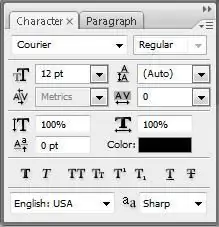
Βήμα 4
Μπορείτε επίσης να εφαρμόσετε οπτικά στυλ σε κείμενο. Θα τα βρείτε στην επάνω δεξιά γωνία της σελίδας. Δοκιμάστε διαφορετικά στυλ. Όλα κάνουν το κείμενο ενδιαφέρον και ασυνήθιστο. Όταν είστε ικανοποιημένοι με το αποτέλεσμα, αποθηκεύστε το έγγραφο. Τώρα η φωτογραφία έχει γίνει πιο όμορφη και εκφραστική. Μπορείτε να το δώσετε σε κάποιον ή να μοιραστείτε τη διάθεσή σας με φίλους.






